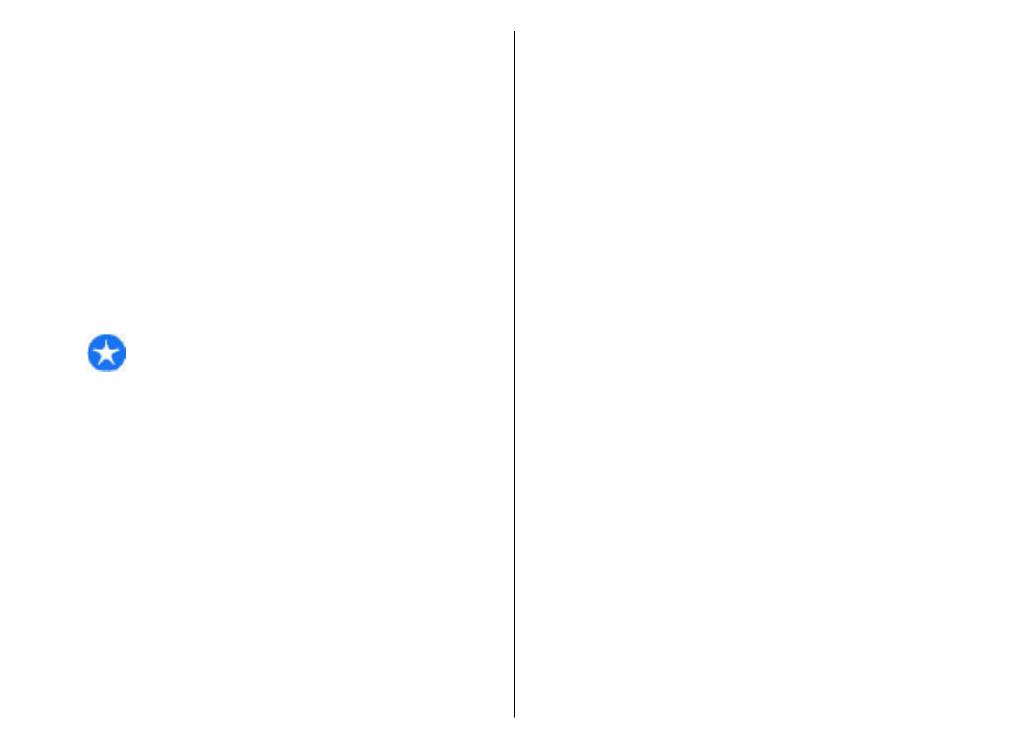
Створення та надсилання
повідомлень
Виберіть
Меню
>
Повідомл.
.
Важливо: Відкриваючи повідомлення, будьте
обережні. Повідомлення можуть містити шкідливе
програмне забезпечення або завдавати іншої
шкоди Вашому пристрою або комп'ютеру.
Перед створенням мультимедійного повідомлення
або написанням електронного листа потрібно
визначити правильні установки з’єднання.
Бездротова мережа може обмежувати розмір MMS-
повідомлень. Якщо вставлене зображення
перевищує ліміт, пристрій може його зменшити,
щоб зображення можна було надіслати через MMS.
Дізнайтеся про обмеження розміру електронних
листів у свого постачальника послуг. Якщо
спробувати надіслати електронний лист розміром,
що перевищує обмеження сервера електронної
пошти, повідомлення залишиться в папці “Вихідні”,
а пристрій робитиме періодичні спроби надіслати
його. Для надсилання електронних листів потрібне
з’єднання передачі даних, а періодичні спроби
надіслати електронний лист можуть збільшити
рахунок за телефонні послуги. В папці “Вихідні”
можна видалити таке повідомлення або
перемістити його до папки “Чернетки”.
1. Виберіть
Нове повідомл.
>
Повідомлення
,
щоб надіслати текстове або мультимедійне
повідомлення (MMS),
Звукове повідомлення
,
щоб надіслати мультимедійне повідомлення з
одним аудіокліпом, або
Електронний лист
, щоб
надіслати електронний лист.
2. У полі “Кому” натисніть клавішу прокручування,
щоб вибрати одержувачів або групи зі списку
контактів, або введіть номер телефону
одержувача чи адресу електронної пошти. Щоб
додати крапку з комою (;) для відокремлення
кожного з одержувачів, натисніть *. Також
можна скопіювати та вставити номер чи адресу
з буфера обміну.
3. У полі теми введіть тему електронного листа.
Щоб змінити видимі поля, виберіть
Опції
>
Поля заголовка повід.
.
4. Напишіть повідомлення в полі повідомлення.
Щоб вставити шаблон або нотатку, виберіть
Опції
>
Вставити вміст
>
Вставити текст
>
Шаблон
або
Нотатку
.
5. Щоб додати мультимедійний файл до
мультимедійного повідомлення, виберіть
Опції
>
Вставити вміст
, тип файлу або
джерело, а також потрібний файл. Щоб вставити
у повідомлення візитну картку, слайд, нотатку
54
Пові
домлен
ня
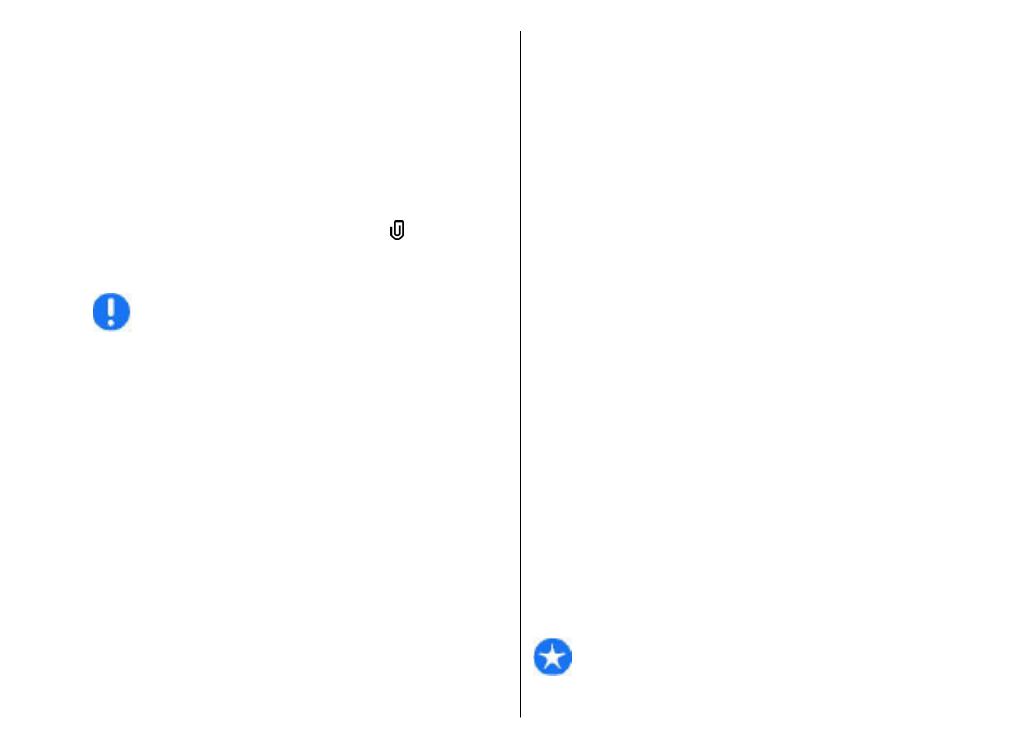
або інший файл, виберіть
Опції
>
Вставити
вміст
>
Вставити інше
.
6. Щоб зробити фотознімок або записати відео- чи
аудіокліп для мультимедійного повідомлення,
виберіть
Опції
>
Вставити вміст
>
Вставити
зображення
>
Нове
,
Вставити відеокліп
>
Новий
або
Вставити аудіокліп
>
Новий
.
7. Щоб додати вкладення до електронного листа,
виберіть
Опції
та тип вкладення. Вкладення
електронних листів позначені як .
8. Щоб надіслати повідомлення, виберіть
Опції
>
Надіслати
або натисніть клавішу дзвінка.
Примітка: Піктограма надісланого
повідомлення або текст на дисплеї вашого
пристрою не вказують, що адресат отримав
повідомлення.
Ваш пристрій підтримує текстові повідомлення
розміром, який перевищує ліміт для одного
текстового повідомлення. Довші повідомлення
надсилаються як два або більше повідомлень. Ваш
постачальник послуг може відповідно стягувати
плату. Символи з наголосами, іншими позначками
або символи з деяких мов займають більше місця та
обмежують кількість символів, які можна надіслати
в одному повідомленні.
Можливо, не вдасться надсилати в мультимедійних
повідомленнях відеокліпи, збережені у форматі
MP4, або такі, що перевищують обмеження
бездротової мережі.